“Captura de tela” integrada ao ChromeOS é uma ferramenta versátil que permite tirar imagens em tela inteira, capturas de tela parciais e instantâneos de janelas em uso. Descubra as diferentes maneiras de usá-los e como controlar onde suas capturas de tela vão parar. Verificar Melhores extensões do Chrome que permitem tirar screenshots de serviços de streaming.
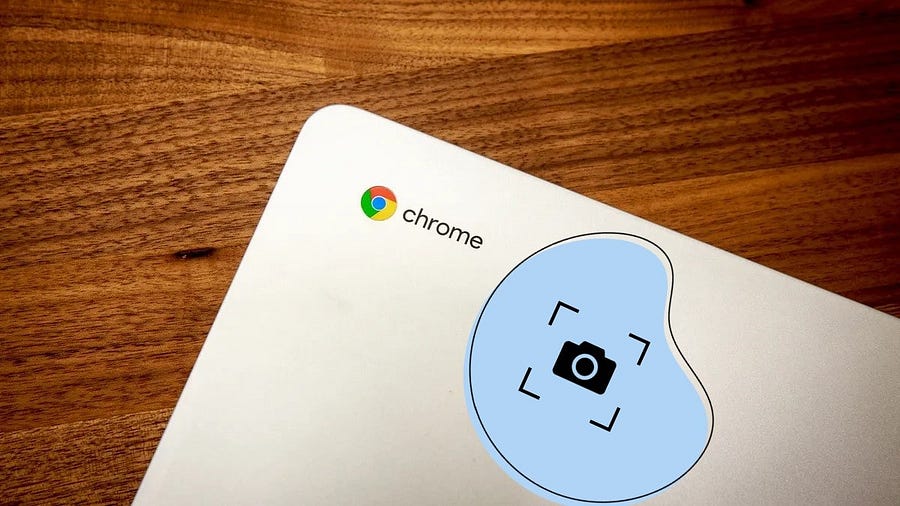
Abra a ferramenta Recorte em seu Chromebook
Quando você deseja fazer uma captura de tela no ChromeOS, há duas maneiras de abrir a ferramenta Recorte: por meio do painel Configurações rápidas ou usando um atalho de teclado.
Painel de configurações rápidas
Clique na seção com o relógio no canto inferior direito da área de trabalho do ChromeOS para abrir o painel Configurações rápidas. Em seguida, clique em Opção Captura de tela Para abrir a ferramenta de captura de tela .
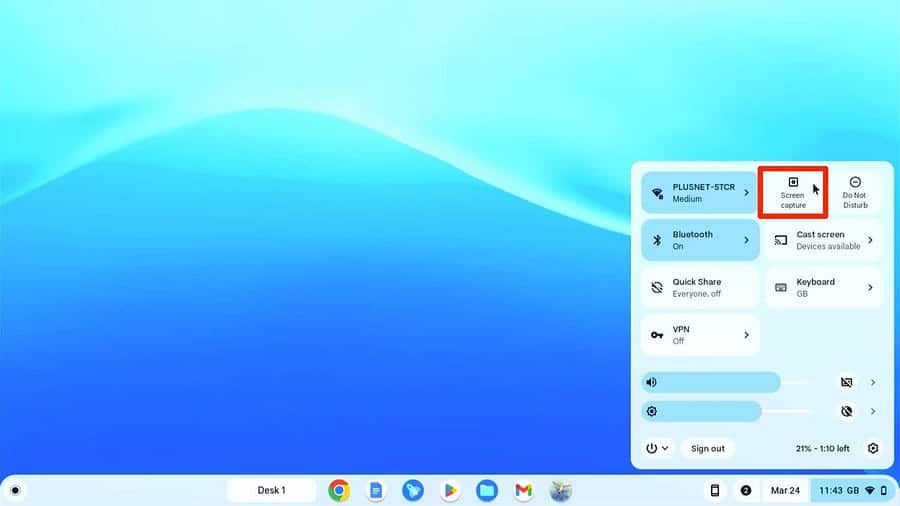
Atalho de teclado
A maneira mais rápida é usar um dos muitos atalhos de teclado disponíveis para ChromeOS. Para abrir a janela Recorte, toque em Shift + Ctrl + Ver janelas .
Chave de visualização da janela É uma chave que contém um grupo de retângulos, representando um grupo de janelas. Geralmente é a quinta ou sexta tecla na linha superior e é colocada entre as teclas de tela cheia e de diminuir o brilho.
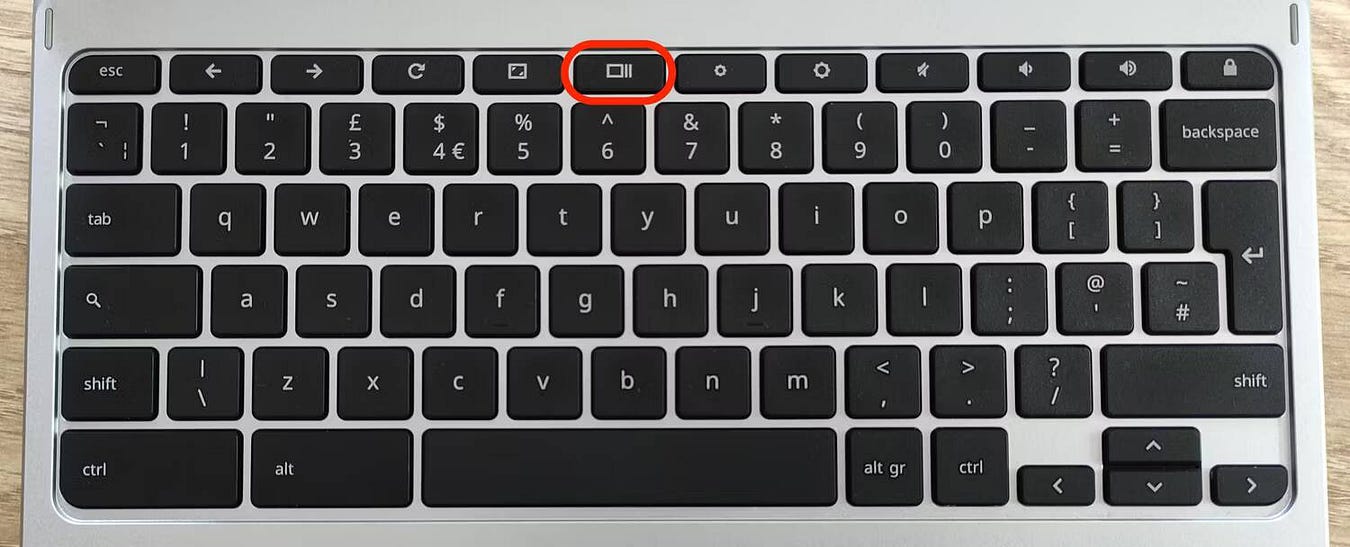
Perceber: Alguns teclados do Chromebook podem ter a tecla F5 em vez de exibir janelas. Você ainda pode usar esta tecla da mesma maneira, mas pode ser necessário pressionar fn + F5 .
Capture uma área da tela
Depois de clicar na opção de configurações rápidas ou pressionar o atalho do teclado, a tela escurecerá ligeiramente e a seta do cursor do mouse se transformará em um ícone de cruz para a ferramenta de recorte. A barra de ferramentas Captura/Gravação de tela também aparecerá na parte inferior da tela, com a opção de fazer uma captura de tela parcial selecionada Caso contrário, selecione-o.
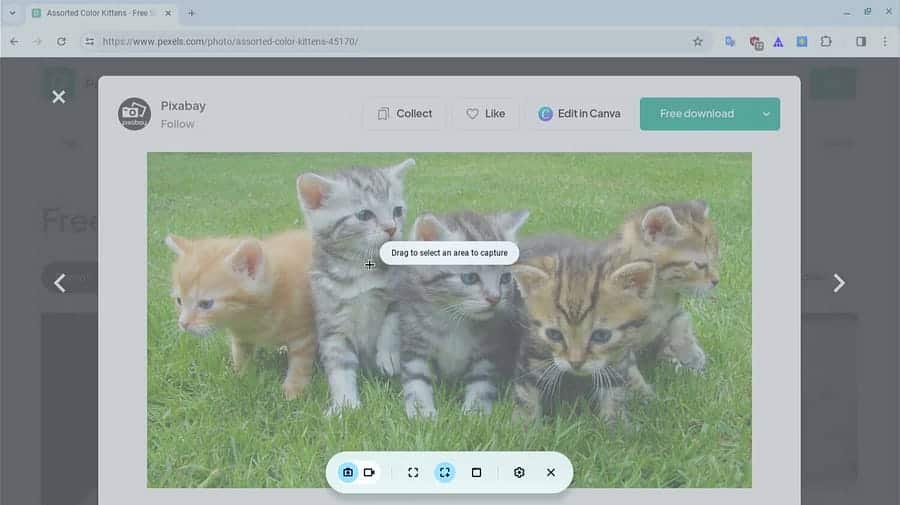
Clique e arraste a cruz sobre a área da tela que deseja capturar. Você pode então arrastar os cantos ou laterais do retângulo destacado para redimensioná-lo ou arrastar o interior para movê-lo. Quando estiver satisfeito, clique em Opção capturar No meio da área destacada.
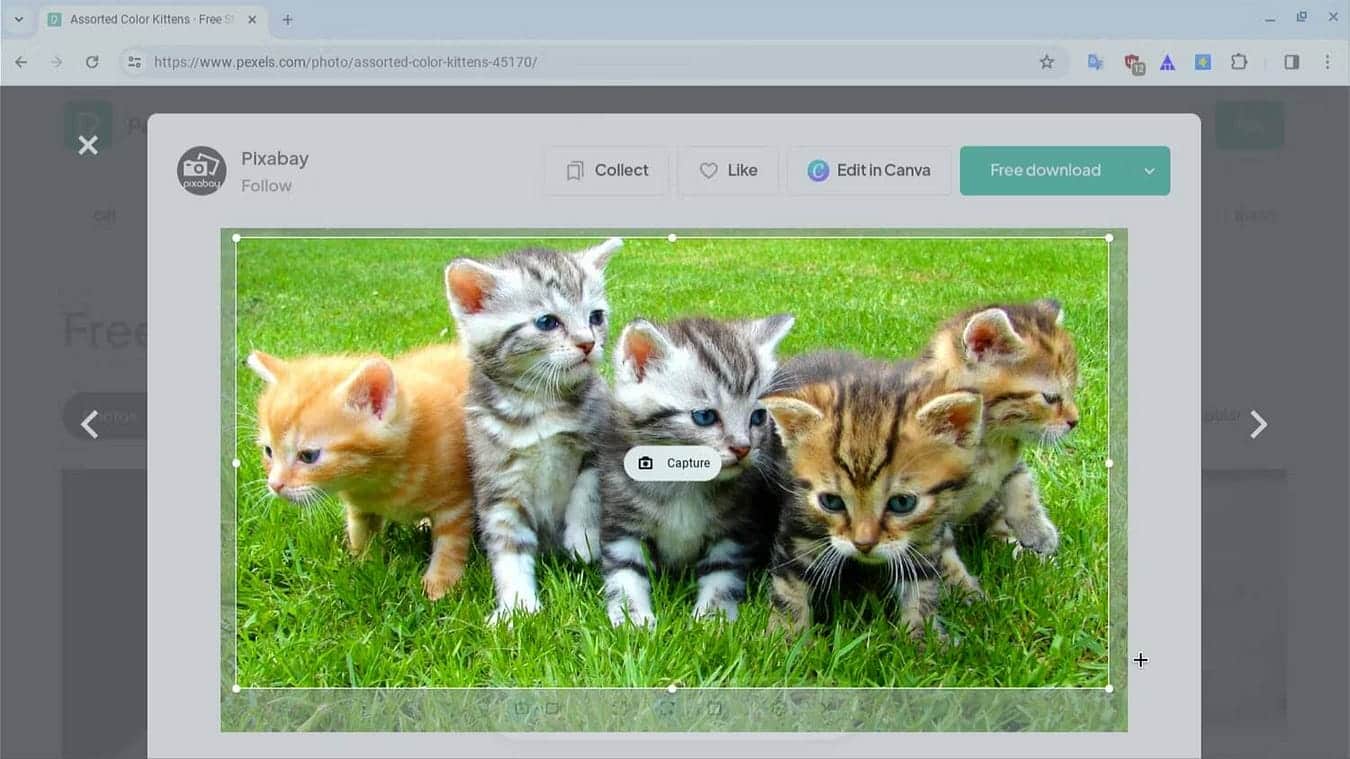
A captura de tela capturada aparecerá na janela de visualização no canto inferior da tela. Por padrão, eles são salvos na pasta Downloads (continue lendo para descobrir como alterar o caminho), que você pode acessar abrindo o aplicativo Arquivos. A captura de tela também será adicionada à área Arquivos recentes na estante (barra de menu inferior). Clique duas vezes no nome do arquivo de captura de tela ou visualize a imagem para abri-la.
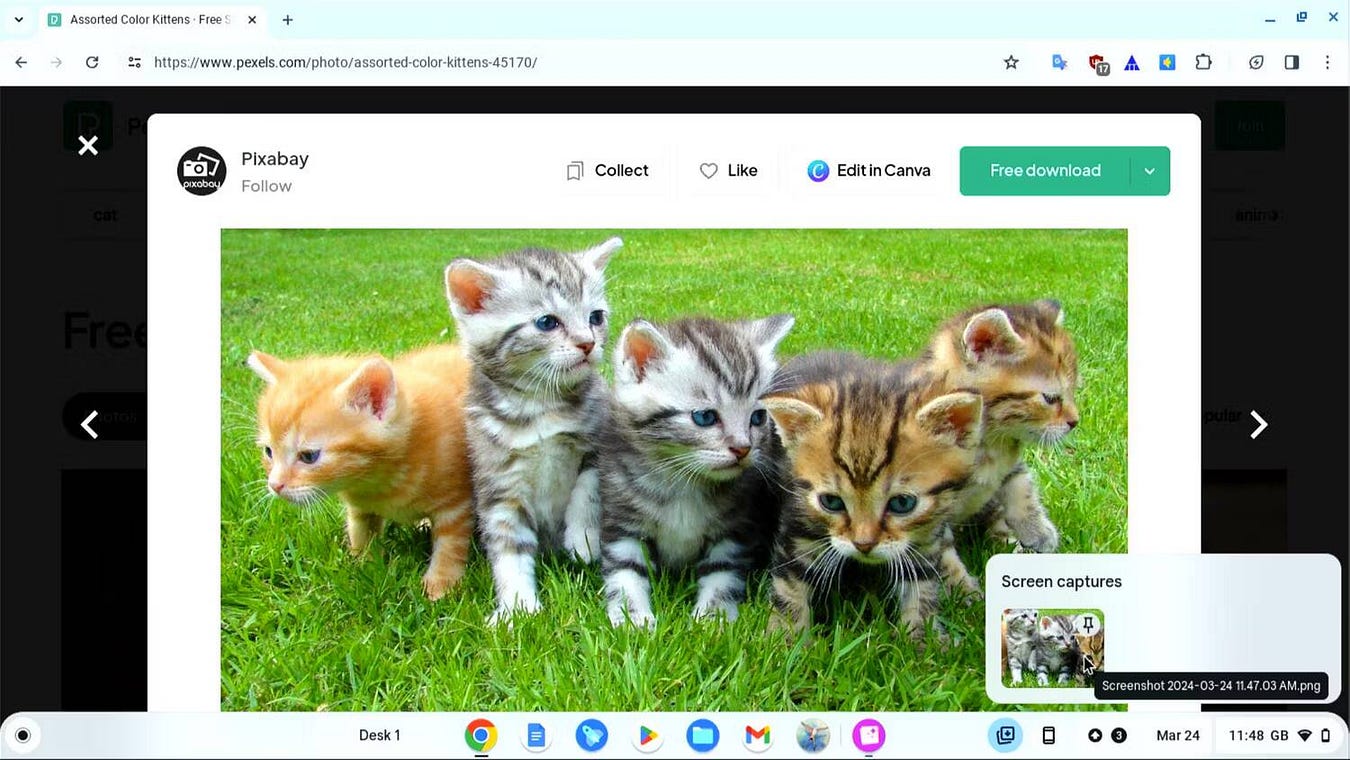
Faça uma captura de tela de uma janela selecionada em um Chromebook
Também é possível fazer uma captura de tela de uma janela específica no ChromeOS. Para fazer isso, pressione Ctrl + Alt + Exibir janelas Para acessar a ferramenta de captura de tela em seu Chromebook. Novamente, a seta do cursor do mouse mudará para uma cruz e a barra de ferramentas Captura/Gravação de tela aparecerá, com o ícone Captura de tela selecionado
. Você pode optar por fazer uma captura de tela da janela
.
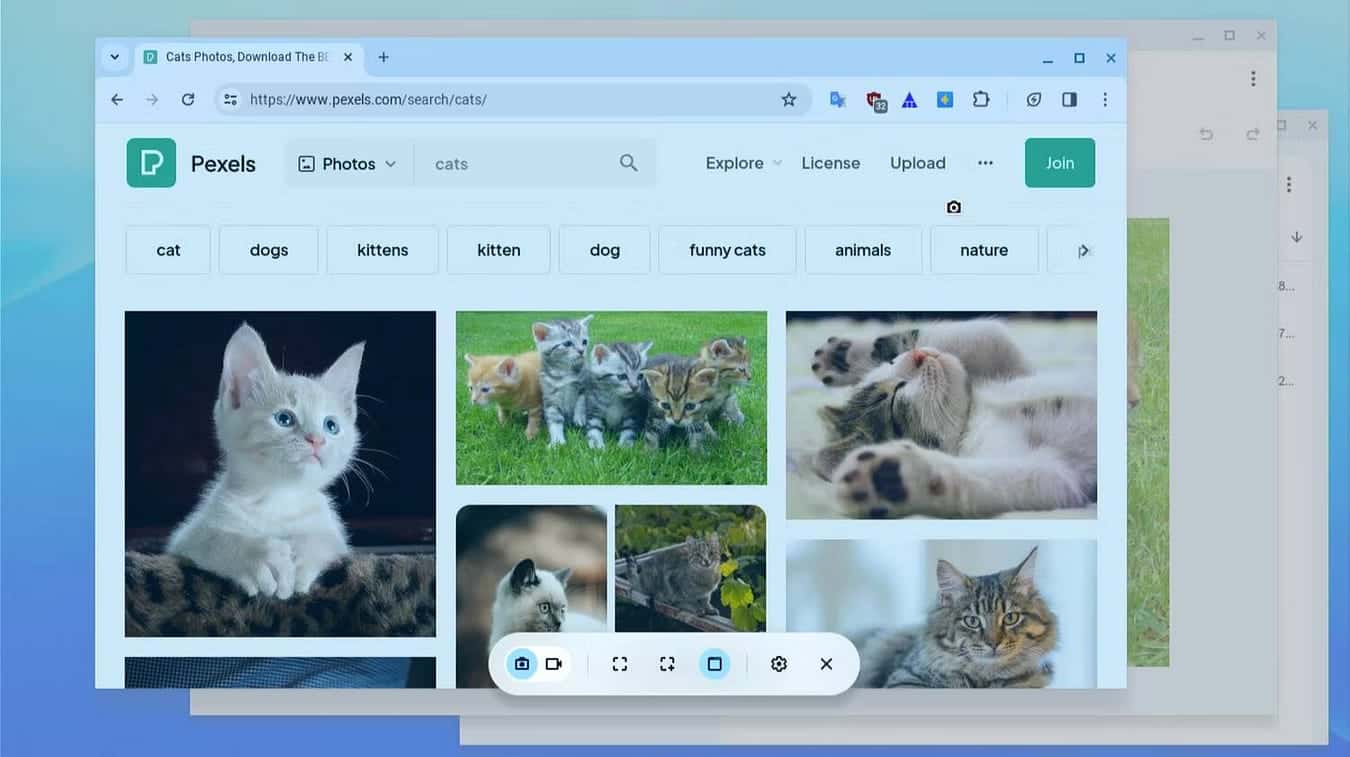
À medida que você move o ponteiro do mouse sobre a janela, a última janela aparecerá mais clara que o resto da tela. Clique na janela que deseja capturar e a ferramenta de captura de tela do ChromeOS fará uma captura de tela automaticamente para você.
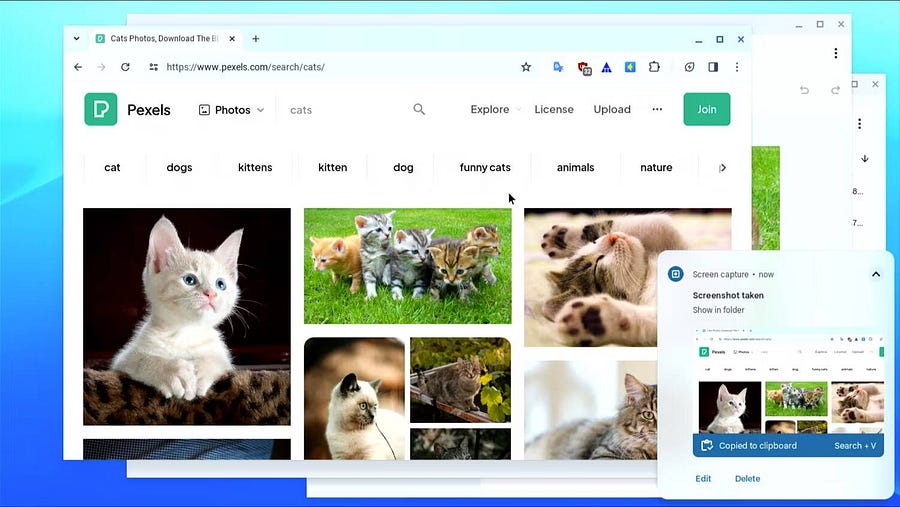
Atalhos da ferramenta de captura de tela do ChromeOS
Resumindo, aqui estão os atalhos de teclado para fazer capturas de tela no ChromeOS, incluindo um para capturar a tela inteira:
| Açao | Atalhos do teclado |
|---|---|
| Captura de tela parcial | Shift + Ctrl + Exibir janelas |
| Captura de tela da janela selecionada | Ctrl + Alt + Exibir janelas |
| Captura de tela em tela inteira | Ctrl + exibir janelas |
Como alterar a pasta de capturas de tela no ChromeOS
Por padrão, as capturas de tela tiradas no Chromebook são salvas na pasta Downloads. No entanto, é fácil alterar a pasta em que estão salvos. Abra a ferramenta de captura de tela pressionando Shift + Ctrl + Mostrar tecla do Windows , Clique Ícone de configurações
-> Selecione a pasta. Escolha a pasta desejada; Todas as capturas de tela que você fizer a partir de agora serão salvas lá. As capturas de tela são salvas como arquivos PNG com um nome com carimbo de data e hora.
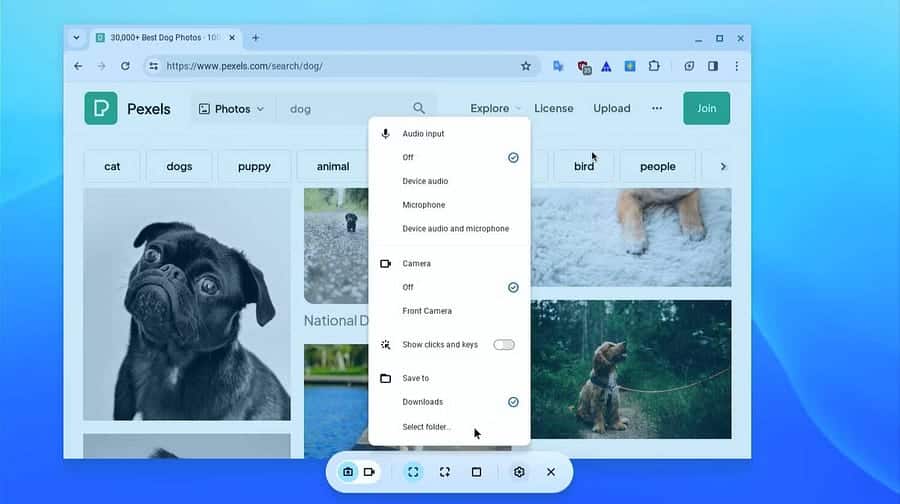
Se você é novo em um Chromebook, a interface exclusiva e o fluxo de trabalho semelhante ao do Android podem parecer assustadores para você no início. Colocar em prática seu novo Chromebook é a melhor maneira de aprender mais sobre ele. Você pode ver agora Para que pode ser usado um Chromebook? Explore as possibilidades disponíveis.







